
[Ответ] Что означает восстановление iPhone и как восстановить iPhone?

При использовании iPhone вы можете столкнуться с различными проблемами, такими как сбои системы, ошибки приложений, невозможность включения или другие технические проблемы. В этих случаях восстановление iPhone может быть одной из распространенных рекомендаций по решению проблемы. Итак, что означает «Восстановить iPhone»? Это руководство даст исчерпывающий ответ на вопрос о значении восстановления iPhone и расскажет, что происходит с вашим устройством, когда вы нажимаете кнопку «Восстановить iPhone», когда его можно использовать и как его использовать.
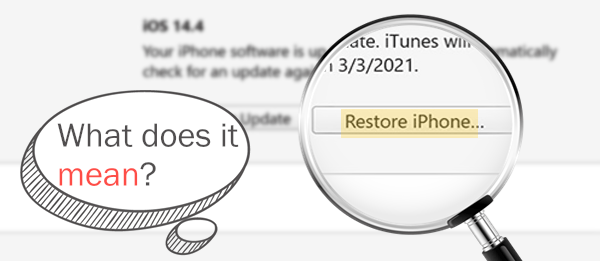
Что дает восстановление iPhone? Проще говоря, «Восстановление iPhone» — это процесс возврата iPhone к заводскому состоянию по умолчанию. Он стирает все существующие данные и настройки на телефоне, затем переустанавливает последнюю версию iOS , делая устройство как новое, как если бы оно было только что купленным.
Что значит восстановить iPhone? Мы уже знаем ответ. Тогда он все удаляет ? Да, при восстановлении iPhone все данные на устройстве стираются. Сюда входят ваши фотографии, приложения, видео, контакты и все остальное, хранящееся на вашем iPhone. В результате этого процесса ваше устройство полностью очищается, что позволяет вам настроить его так, как если бы оно было совершенно новым.
Вы можете восстановить iPhone с помощью приложения iTunes на своем компьютере. Если вы используете macOS Catalina или более позднюю версию, вместо этого вы можете выполнить восстановление через приложение Finder.
Вот как восстановить ваш iPhone с помощью iTunes/Finder:
Шаг 1. Подключите iPhone к компьютеру, затем запустите iTunes или Finder.
Шаг 2. Нажмите на свое устройство iPhone в интерфейсе iTunes. Выберите «Сводка» на левой панели.
Шаг 3. Затем выберите опцию «Восстановить iPhone», чтобы начать восстановление.

Шаг 4. Подтвердите процесс, нажав кнопку «Восстановить». Подождите, пока процесс завершится, и когда он будет завершен, ваш iPhone будет сброшен до заводских настроек, а все файлы будут удалены.
Хотя восстановление iPhone через iTunes может решить многие проблемы, оно может привести к потере данных. Вам может быть интересно, есть ли способ получить лучшее из обоих миров. Что ж, вам повезло. iOS System Recovery — это профессиональный инструмент для восстановления системы iPhone/iPad , который может исправить различные проблемы с системой iOS , не стирая данные вашего устройства, что делает его идеальным решением для большинства пользователей.
Основные моменты восстановления системы iOS :
Вот как восстановить iPhone без потери данных с помощью iOS System Recovery:
01 Установите и запустите программу на своем компьютере. Затем подключите iPhone к компьютеру с помощью USB-кабеля и выберите «Восстановление системы iOS », чтобы продолжить.

02 Программное обеспечение автоматически обнаружит проблему с вашим iPhone и отобразит ее на экране. После обнаружения нажмите кнопку «Пуск».

03 Проверьте данные iPhone, показанные на экране. При необходимости выберите правильную информацию в раскрывающемся меню, чтобы внести какие-либо изменения. Наконец, нажмите «Восстановить», чтобы установить прошивку iPhone. После установки прошивки программное обеспечение вернет ваш iPhone в нормальное состояние.

Многие пользователи часто путают «Сброс iPhone» и «Восстановление iPhone», но на самом деле это две разные функции.
Сбросить iPhone:
Сброс настроек iPhone — это менее радикальная форма его восстановления, возвращающая устройство к заводским настройкам. Это можно сделать прямо на iPhone через приложение «Настройки» без необходимости подключения к iTunes на Mac или ПК. Кроме того, вы можете сбросить отдельные аспекты, такие как настройки, конфигурации сети, словарь клавиатуры, а также настройки местоположения и конфиденциальности, по отдельности, если они неисправны. ( Удаляет ли сброс iPhone все ?)

Восстановить айфон:
Восстановление вашего iPhone — это более тщательный процесс, чем сброс, который фактически возвращает ваше устройство к заводским настройкам. Чтобы восстановить iPhone, вам понадобится iTunes или Finder, и этот процесс включает в себя переустановку операционной системы. Он стирает все данные на вашем устройстве, переустанавливает iOS и сбрасывает все настройки до заводских значений по умолчанию.
«Восстановить резервную копию» и «Восстановить iPhone» часто используются одновременно. Но похожи ли они? В конце концов, они оба используются в iTunes.
Восстановить резервную копию:
Восстановить резервную копию — это процесс восстановления содержимого из резервной копии iPhone, которую вы ранее создали с помощью iTunes. Это позволяет вам загрузить старые данные обратно на ваше устройство.

Восстановить айфон:
Под восстановлением iPhone понимается процесс переустановки всей операционной системы на вашем устройстве. Он стирает все данные с вашего телефона, а затем выполняет чистую установку ОС.
В заключение, восстановление iPhone — это эффективный метод устранения системных сбоев, сбоев телефона, проблемы «белого яблока» и других неисправностей, но он удалит все данные и настройки на устройстве. Если вы хотите избежать потери данных, рекомендуется использовать iOS System Recovery . Он может устранять различные проблемы с системой iOS , не стирая контент, предлагая безопасное, эффективное и удобное решение, что делает его идеальным для обычных пользователей.
Похожие статьи:
Что произойдет, если я восстановлю свой iPhone? Все, что вам нужно знать
Сколько времени занимает восстановление iPhone в iTunes/iCloud? (Авторитетный и надежный)
4 лучших метода восстановления заводских настроек iPhone без пароля/пароля
Как исправить восстановление из iCloud, приостановленное? Решено за 9 быстрых исправлений